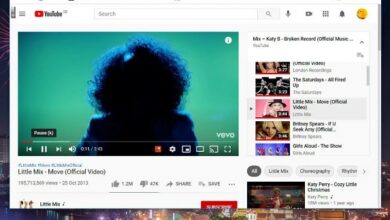آموزش رفع مشکل لاگین یا ورود به برنامه تیک تاک
تیک تاک یک شبکه اجتماعی محبوب است که کاربران زیادی دارد. با این حال برخی از کاربران حین ورود به برنامه با مشکل مواجه میشوند.
رفع مشکل لاگین نشدن تیک تاک
How to Fix TikTok Login Failed Error
در مطلب قبل راجع به ۷ روش رفع مشکل وصل نشدن و No Network Connection تیک تاک صحبت کردیم. یکی دیگر از مشکلاتی که ممکن است کاربران تیک تاک با آن مواجه شوند مشکل ورود به برنامه تیک تاک است. این مشکل دلایل زیادی میتواند داشته باشد. اگر شما هم موقع لاگین با این مشکل مواجه شدید روش های زیر را برای رفع آن میتوانید امتحان کنید.
رفع مشکل ورود به برنامه تیک تاک با استفاده از برنامه تغییر دهنده آی پی
همانطور که میدانید اگر از برنامه تغییر دهنده آی پی استفاده نکنید، نمیتوانید وارد برنامه تیک تاک شوید. اگر از این برنامه ها استفاده نمیکنید ابتدا یکی روی گوشی خود نصب کنید و سپس وارد برنامه شوید.
رفع مشکل لاگین تیک تاک با راه اندازی مجدد برنامه
یکی از سریعترین و راحت ترین راه ها این است که برنامه تیک تاک را ببندید و بعد از چند ثانیه مجددا وارد برنامه شوید. همین کار ساده برخی از مشکلات جزئی این برنامه را در هنگام لاگین برطرف میکند.
رفع مشکل ورود به تیک تاک با راه اندازی مجدد گوشی
به غیر از برنامه تیک تاک شما میتوانید گوشی خود را نیز مجددا راه اندازی کنید. خاموش و سپس روشن کردن گوشی باعث میشود کلی از مشکلات جزئی گوشی اندرویدی شما از بین برود. پس قبل از رفتن سراغ روش های بعدی بهتر است این روش را امتحان کنید. برای راه اندازی مجدد گوشی ابتدا دکمه خاموش روشن را چند ثانیه نگه دارید. بعد از بین گزینه های ظاهر شده Reboot یا Restart را انتخاب کنید.
با استفاده از روش دیگر وارد سیستم شوید
شما به طور معمول برای وارد شدن به حساب تیک تاک خود نام کاربری و پسورد را وارد می کنید و بعد به حساب خود وارد میشوید اما اگر از این راه نتوانستید وارد اکانت خود شوید از صفحه ورود متوجه میشوید که روش های دیگری برای ورود وجود دارد مانند فیسبوک، اینستاگرام و … به علاوه فرض کنید شما حساب تیک تاک خود را با شماره تلفن یا سایر رسانه های اجتماعی دیگر متصل کرده باشید اگر پسورد خود را فراموش کنید میتوانید به راحتی وارد حساب کاربری خود شوید.
برای این کار ابتدا وارد Settings شوید و Manage Account را انتخاب کنید. در صفحه Manage Account گزینه های Phone Number یا Link Account را انتخاب کنید.
از طرف دیگر در صفحه پروفایل خود Edit profile را انتخاب کنید. در پایین صفحه Edit profile شما میتوانید رسانه های اجتماعی مثل Instagram، YouTube و Twitter که میتوانید به آنها متصل شوید ببینید.
با استفاده از کد QR code به وبسایت تیک تاک وارد شوید
برای کاربرانی که مشکل ورود به برنامه تیک تاک دارند این می تواند یک روش جایگزین باشد. برای این کار در سایت Tik Tok روی Log in ضربه بزنید. از بین گزینه ها Use QR code را انتخاب کنید. حالا شما یک QR code میبینید برای ورود به حساب کاربری خود مراحل را طی کنید.
اطلاعات اشتباه دلیل مشکل در ورود به تیک تاک
اگرچه این مرحله ممکن است بدیهی به نظر برسد اما گاهی اوقات اشتباه وارد کردن پسورد و نام کاربری باعث مشکل ورود به تیک تاک میشود بنابراین بسیار مهم است که قبل از انجام هر کاری بررسی کنید و ببینید پسورد و نام کاربری خود را درست وارد می کنید یا خیر.
- غلط املایی در نام کاربری: مهم ترین قدم این است که اطمینان حاصل کنید که هیچ غلط املایی در نام کاربری یا رمز عبور شما وجود نداشته باشد. از آنجایی که یکی از رایج ترین خطا هایی که کاربران مرتکب می شوند این است که نام کاربری و پسورد خود را اشتباه وارد میکنند. پس از درست بودن نام کاربری و رمز عبور خود مطمئن شوید.
- از نماد @ استفاده نکنید: درست است که در تیک تاک نام های کاربری با نماد @ شروع می شوند اما لازم نیست هنگام وارد کردن نام کاربری خود در زمان لاگین @ را تایپ کنید.
- مراقب حروف بزرگ و کوچک باشید: در هنگام تایپ پسورد خود مراقب حروف بزرگ و کوچک باشید. ممکن است شما پسورد خود را به حروف کوچک ذخیره کرده باشید اما هنگام ورود کیبورد شما روی حروف بزرگ باشد و بالعکس. به غیر از حروف کوچک و بزرگ مراقب فاصله ها نیز باشید تا فاصله اضافی نگذارید.
رفع مشکل لاگین تیک تاک با ریست پسورد تیک تاک
با فرض اینکه در هنگام تایپ نام کاربری و پسورد خود غلط املایی ندارید و درست آن را تایپ می کنید ممکن است پسورد خود را فراموش کرده باشید و اشتباه پسورد خود را تایپ می کنید در این شرایط شما می توانید پسورد خود را ریست کنید. روش های زیر برای هر دو دستگاه اندروید و iOS قابل استفاده است.
ریست پسورد هنگام ورود به سیستم
ابتدا به پروفایل خود وارد شوید و روی سه نقطه بالا سمت راست ضربه بزنید.
در صفحه بعد روی Manage Account و Password ضربه بزنید.
بعد از آن دستورالعمل ها را برای ریست پسورد دنبال کنید.
ریست پسورد بدون ورود به سیستم
بعد از اینکه وارد برنامه تیک تاک شدید در صفحه نخست روی Sign up کلیک کنید و بعد Log in را انتخاب کنید.
روی Use phone / email / username ضربه بزنید.
از قسمت بالای صفحه تب Email / Username را انتخاب کنید و روی فراموشی پسورد یا Forgot password ضربه بزنید.
در مرحله بعد نحوه ریست پسورد را انتخاب کنید. برای ریست با شماره تلفن روی Phone number و برای ریست پسورد با ایمیل روی Email ضربه بزنید.
رفع مشکل لاگین شدن تیک تاک با بازیابی اکانت تیک تاک
زمانی که شما مشکل لاگین تیک تاک دارید و نمیخواهید مثل روش قبل رمز عبور خود را تغییر دهید میتوانید اکانت خود را بازیابی کنید. برای این کار ابتدا وارد صفحه Sign Up شوید و روی آیکن علامت سوال در گوشه بالا سمت راست صفحه ضربه بزنید.
بعد از آن گزینه Logging In را انتخاب کنید.
در این مرحله شما میتوانید با استفاده از شماره تلفن و ایمیل اکانت خود را بازیابی کنید. بنابر این روش دلخواه خود را انتخاب کنید و اطلاعاتی که میخواهد را وارد کنید تا اکانت شما بازیابی شود.
حل مشکل ورود به تیک تاک با بروزرسانی
یکی دیگر از دلایل مشکل لاگین نشدن برنامه ممکن است به دلیل قدیمی بودن نسخه تیک تاک شما باشد. بروز رسانی برنامه ها به غیر از اضافه کردن قابلیت به برنامه باعث رفع بعضی از مشکلات جزئی میشود. پس بررسی کنید ببینید برنامه تیک تاک شما به روز است یا خیر. برای این کار اگر از گوشی اندرویدی استفاده میکنی وارد Google Play و اگر از iOS استفاده میکنید وارد App Store شوید. در قسمت جست جو برنامه ها نام TikTok را تایپ کنید و وارد صفحه برنامه تیک تاک شوید. اگر Update نوشته شده بود یعنی نسخه جدید تری از برنامه تیک تاک در دسترس است. آن را دانلود و نصب کنید. بعد از اتمام نصب بررسی کنید ببینید مشکل در ورود به تیک تاک رفع شده است یا خیر.
از نسخه قدیمی تر تیک تاک استفاده کنید
گاهی مشکل ورود به تیک تاک بعد از بروز رسانی اتفاق میافتد. درست است ممکن است کمی عجیب باشد اما گاهی بروز رسانی های برنامه مشکل ایجاد میکنند در این شرایط شما میتوانید به جای منتظر ماندن برای نسخه جدیدتر و رفع مشکل از نسخه قدیمی تیک تاک استفاده کنید. برای این کار ابتدا تیک تاک روی گوشی خود را پاک کنید. بعد از آن با استفاده از مرورگر گوشی خود فایل برنامه قدیمی تیک تاک را پیدا کنید و دانلود کنید. بعد از دانلود فایل APK را اجرا کنید تا نصب شود.
اگر از مرورگر کروم فایل را دانلود کرده اید و در هنگام نصب با مشکل نصب از منبع ناشناس مواجه شدید مطلب آموزش فعال سازی Unknown sources یا نصب از منابع ناشناس در اندروید را مطالعه کنید.
مشکل لاگین شدن تیک تاک بدلیل نقص در سرور
ممکن است مشکل لاگین شدن تیک تاک به برنامه و گوشی شما ربطی نداشته باشد. اگر سرور های تیک تاک با مشکل مواجه شوند بقیه کاربران این برنامه نیز نمیتوانند وارد برنامه شوند. برای همین ببینید مشکل لاگین شدن تیک تاک فقط برای شماست یا بقیه کاربران تیک تاک نیز نمیتوانند وارد برنامه شوند.
رفع مشکل لاگین نشدن تیک تاک با تغییر اینترنت
همانطور که میدانید برای ورود به تیک تاک شما به اینترنت نیاز دارید. اگر با مشکل لاگین تیک تاک مواجه شدید اتصال اینترنت خود را بررسی کنید. اگر اتصال اینترنت شما ضعیف است سعی کنید از اینترنت دیگری مثل اینترنت گوشی برای ورود به تیک تاک استفاده کنید یا اینترنت خود را یک بار خاموش و مجددا روشن کنید.
همچنین میتوانید از قابلیت فراموشی شبکه استفاده کنید تا پسورد ذخیره شده وای فای پاک شود و از اول به وای فای خود متصل شوید. برای این کار ابتدا Settings گوشی خود را باز کنید. Wi-Fi را انتخاب کنید و روی وای فای که قصد اتصال به آن را دارید ضربه بزنید. اگر اسم وای فای را پیدا نمیکنید مطلب ۹ روش رفع مشکل پیدا نکردن وای فای (WiFi) اندروید را مطالعه کنید. بعد از وارد شدن به وای فای خود گزینه Forget This Network را پیدا کنید و روی آن ضربه بزنید.
حالا مجددا پسورد وای فای خود را وارد کنید تا به وای فای متصل شوید.
رفع مشکل ورود به تیک تاک با تغییر آدرس DNS
برخی از کاربران تیک تاک متوجه شدند که استفاده از DNS سفارشی باعث مشکل لاگین تیک تاک میشود. پس مشکل شما ممکن است با تغییر DNS از بین برود.
تغییر DNS در اندروید
اگر شما از کاربران اندروید هستید ابتدا Settings گوشی خود را باز کنید و گزینه Wi-Fi را از منو اصلی تنظیمات انتخاب کنید. همچنین شما میتوانید برای دسترسی سریع به تنظیمات Wi-Fi تنظیمات سریع را با کشیدن انگشت از بالای صفحه به سمت پایین باز کنید و روی آیکن Wi-Fi ضربه بزنید و نگه دارید تا تنظیمات Wi-Fi برای شما باز شود.
وای فایی که به آن متصل هستید را انتخاب کنید و روی Advanced Options ضربه بزنید.
در بخش IP Settings گزینه DHCP را به Static تغییر دهید.
سپس برای DNS1 عدد های ۸٫۸٫۸٫۸ و برای DNS2 عدد های ۸٫۸٫۴٫۴ را وارد کنید. در آخر روی Save ضربه بزنید تا تغییرات ذخیره شوند.
تغییر DNS در iOS
Settings گوشی خود را باز کنید و گزینه Wi-Fi را از منو اصلی تنظیمات انتخاب کنید. وای فایی که به آن متصل هستید را انتخاب کنید و روی Advanced Options ضربه بزنید. در پایین بخش IP Settings گزینه DHCP را به Static تغییر دهید. بعد از آن Configure DNS را انتخاب کنید تا آدرس DNS را تغییر دهید.
تیک گزینه Manual را بزنید. در قسمت DNS Servers عدد ۸٫۸٫۸٫۸ و در پایین آن ۸٫۸٫۴٫۴ را وارد کنید. در آخر روی Save ضربه بزنید تا تغییرات ذخیره شوند.
رفع مشکل لاگین نشدن تیک تاک با ریست تنظیمات شبکه
یکی دیگر از روش های رفع مشکل لاگین نشدن تیک تاک ریست تنظیمات شبکه است. برای ریست تنظیمات اینترنت در گوشی های اندروید Settings را باز کنید و مسیر System> Reset options> Reset Wi-Fi, mobile & Bluetooth را طی کنید.
اگر از کاربران iOS هستید مجددا وارد Settings گوشی خود شوید و مسیر General> Reset> Reset Network Settings را طی کنید.
رفع مشکل لاگین تیک تاک با استفاده از نسخه وب
شاید مشکل به دلیل برنامه نصب شده روی دستگاه شما باشد. در این زمان شما میتوانید از نسخه وب تیک تاک استفاده کنید. اگر با مرورگر نتوانستید وارد سایت تیک تاک شوید میتوانید با یک مرورگر دیگر تست کنید.
رفع مشکل لاگین تیک تاک با استفاده از نسخه وب در حالت ناشناس
ممکن است بارها تلاش کنید که وارد سایت تیک تاک شوید در این زمان سایت شما را ربات تشخیص میدهد و با خطا Too many attempts. Try again later مواجه میشوید. در این زمان شما میتوانید از حالت ناشناس برای رفع خطا و رفع مشکل خود استفاده کنید.
حالت ناشناس در گوگل کروم
برای استفاده از حالت ناشناس گوگل کروم ابتدا روی سه نقطه بالا گوشه سمت راست ضربه بزنید و از منو باز شده گزینه New incognito window را انتخاب کنید. همچنین میتوانید از کلید های میانبر استفاده کنید. کلید های میانبر ویندوز برای حالت ناشناس Ctrl+ Shift+ N و کلید های میانبر برای مک دستور (⌘)+ Shift+ N است.
حالت ناشناس در فایرفاکس
ابتدا فایرفاکس را باز کنید و روی سه خط بالا سمت راست کلیک کنید و گزینه New Private Window را انتخاب کنید. کلید های میانبر ویندوز در مرورگر فایر فاکس برای حالت ناشناس Ctrl+ Shift+ P و کلید های میانبر برای مک دستور (⌘)+ Shift+P است.
حالت ناشناس در Microsoft Edge
اگر از مرورگر Microsoft Edge استفاده میکنید ابتدا روی سه نقطه گوشه بالا کلیک کنید و بعد گزینه New InPrivate window را انتخاب کنید. کلید های میانبر ویندوز در مرورگر Microsoft Edge برای حالت ناشناس Ctrl+ Shift+ N و کلید های میانبر برای مک دستور (⌘)+ Shift+N است.
تیک تاک را در دستگاه دیگر اجرا کنید
اگر مشکل لاگین نشدن تیک تاک فقط در گوشی شما وجود دارد میتوانید از یک گوشی دیگر یا از کامپیوتر برای ورود به اکانت تیک تاک استفاده کنید. این یکی دیگر از راه حل های سریع برای رفع مشکل لاگین تیک تاک است.
حل مشکل ورود به تیک تاک با پاک کردن حافظه پنهان
گاهی اوقات فایل های خراب برنامه تیک تاک باعث مشکل میشود. بنابر این شما میتوانید حافظه پنهان برنامه را پاک کنید و از اول وارد برنامه شوید. برای پاک کردن حافظه پنهان از طریق خود برنامه ابتدا وارد پروفایل خود شوید و روی سه نقطه گوشه بالا سمت راست ضربه بزنید و گزینه Settings and Privacy و بعد Clear cache را انتخاب کنید.
برای پاک کردن حافظه پنهان از طریق تنظیمات گزینه Apps & notification را از Settings انتخاب کنید. از بین برنامه ها برنامه تیک تاک را انتخاب کنید.
سپس روی Storage & cache ضربه بزنید. در صفحه باز شده برای پاک شدن حافظه پنهان روی Clear Cache و Clear Data ضربه بزنید.
پاک کردن حافظه پنهان مرورگر برای حل مشکل ورود به تیک تاک
اگر با نسخه وب تیک تاک مشکل دارید مانند روش قبل میتوانید حافظه پنهان مرورگر را نیز پاک کنید. برای پاک کردن حافظه پنهان مرورگر کروم کلید های میانبر Ctrl+ H را فشار دهید و گزینه Clear Browsing Data را انتخاب کنید.
حالا در تب Basic تیک تمام گزینه ها را بزنید و در آخر روی Clear Data کلیک کنید.
برای پاک کردن حافظه پنهان Safari در مک ابتدا روی Safari در منو بالا کلیک کنید و از منو باز شده گزینه Preferences را انتخاب کنید.
در صفحه باز شده از بالا Advanced را انتخاب و تیک گزینه Show Develop menu in bar را بزنید.
سپس از منو بالای صفحه Develop را انتخاب و روی Empty Caches کلیک کنید.
اکنون مجددا از منو بالا Safari را انتخاب کرده و روی Clear History کلیک کنید و مجددا در کادر باز شده Clear History را انتخاب کنید تا حافظه پنهان مرورگر شما پاک شود.
رفع مشکل ورود به تیک تاک با نصب دوباره برنامه
یکی دیگر از روش هایی که میتوانید برای رفع مشکل خود استفاده کنید این است که برنامه تیک تاک را از روی گوشی خود پاک کنید و مجددا آن را دانلود و نصب کنید.
رفع مشکل ورود به تیک تاک با ارتباط با پشتیبانی
اگر با طی کردن تمام مراحل بالا هنوز مشکل ورود به برنامه تیک تاک را دارید میتوانید با پشتیبانی این موضوع را مطرح کنید. برای ارتباط با پشتیبانی ابتدا روی علامت سوال در بالا سمت راست ضربه بزنید.
بعد از آن روی آیکن دفترچه ضربه بزنید.
در صفحه بعد مجددا آیکن دفترچه را انتخاب کنید.
در این صفحه مشکل خود را مختصر توضیح دهید و Report را انتخاب کنید.